文章詳情頁
裝Win11系統盤怎么分區?Win11分區教程
瀏覽:192日期:2022-06-14 13:29:12
現在已經有越來越多的人安裝Win11系統,但是進入系統后發現系統盤空間很大,想要進行分區,把一些空間分成新的磁盤,那么裝Win11系統盤怎么分區?C盤其實只要夠用就行,好吧啦網今天給大家講講Win11怎么給硬盤分區的教程。
Win11分區教程
1、桌面右鍵點擊此電腦,在打開的菜單項中,選擇【管理】。
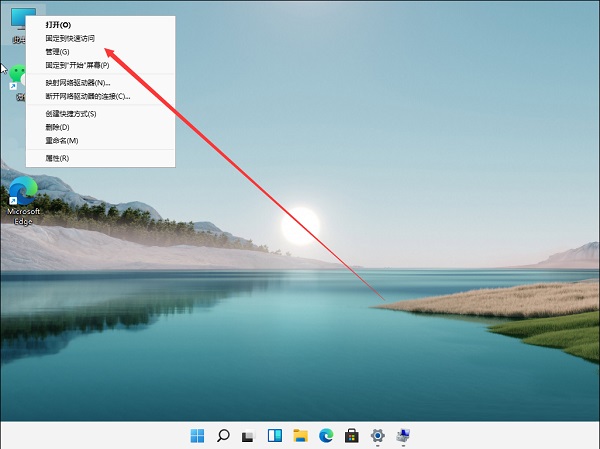
2、計算機管理窗口,點擊左側存儲下的【磁盤管理】。

3、選擇要分區的磁盤,并點擊右鍵。
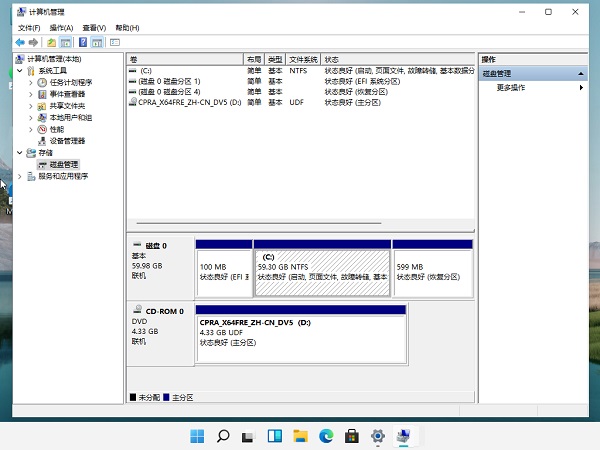
4、在打開的菜單項中,選擇【壓縮卷】。
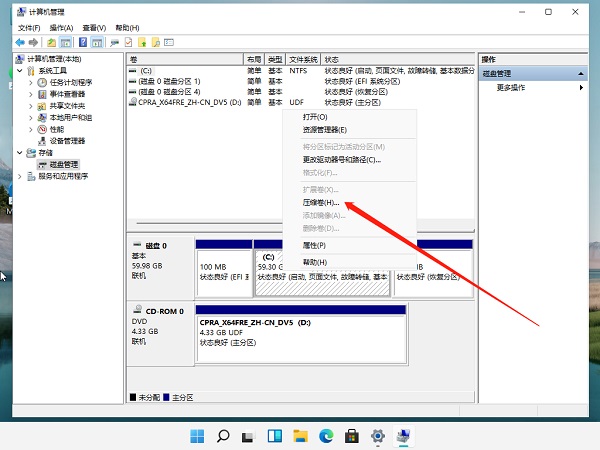
5、此時能夠得出壓縮空間的數值,輸入需要的壓縮空間,點擊壓縮。
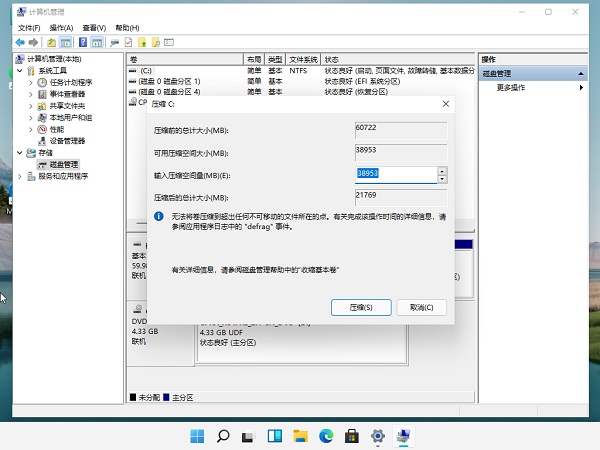
6、壓縮完成后,會有一個未分配的分區,點擊右鍵,在打開的菜單項中,選擇新建簡單卷。
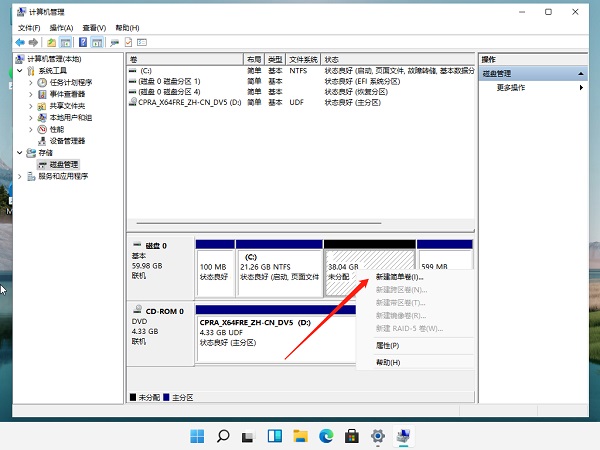
7、新建簡單卷向導,點擊下一步繼續。
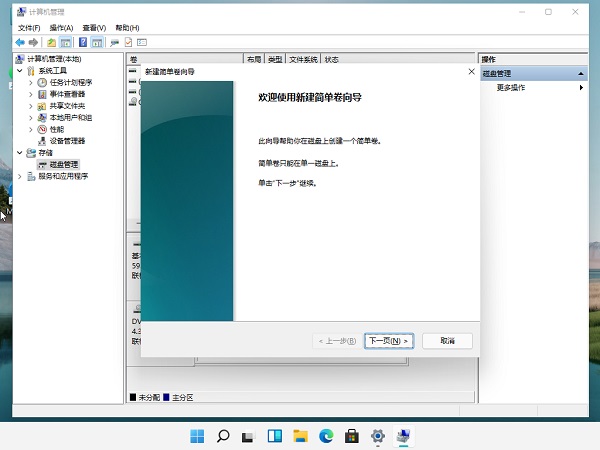
8、新建的簡單卷,磁盤格式要選擇為NTFS。
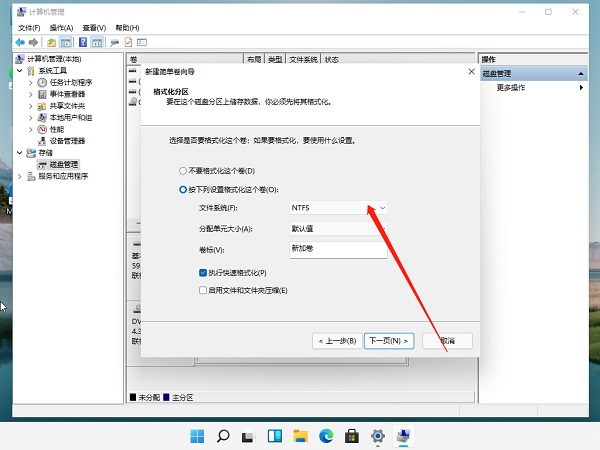
9、最后,進入到此電腦磁盤管理器,就可以看到剛才新建的分區了。
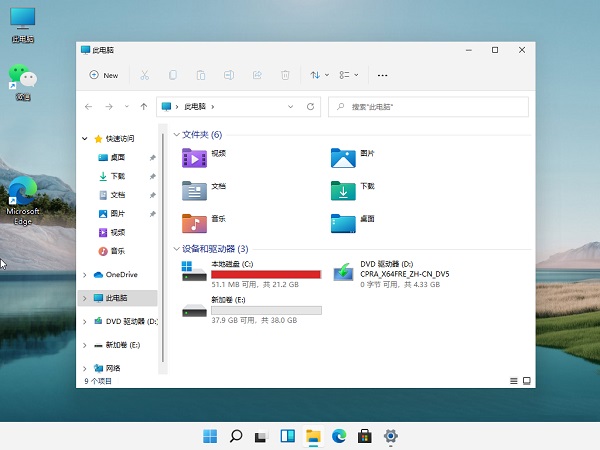
現在大家電腦的磁盤空間已經越來越多,C盤留個50G或者100G已經夠用了,以后安裝軟件盡量裝到其他盤里。上圖所示的這種情況肯定是不行的,C盤已經滿了,大家一定要給系統盤留足夠的空間。
以上就是Win11如何給C盤分區的教程,更多有關Windows系統的教程盡在好吧啦網。
相關文章:
1. win11任務管理器怎么打開 被管理員禁用了怎么解禁打開2. Win11怎么設置本地密碼?Win11設置本地密碼操作方法3. Win11系統自動暫停更新后想繼續怎么辦?Win11系統重新啟動更新教程4. Win7電腦注冊表編輯器被管理員禁用怎么解決?5. Win10開始菜單透明度如何設置?Win10開始菜單透明度設置教程6. Win10系統的Edge瀏覽器怎么進行長截圖?7. Win10專業版系統電腦找不到音頻設備怎么辦?8. Win11打印機怎么安裝?Win11系統安裝共享打印機教程9. windows10分辨率在哪里調試10. Win11電腦不顯示盤符怎么辦?Win11硬盤盤符不顯示的解決方法
排行榜

 網公網安備
網公網安備